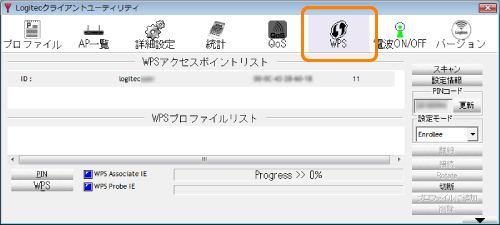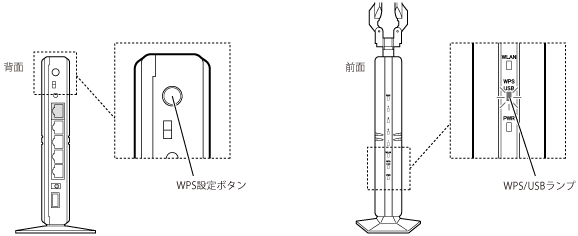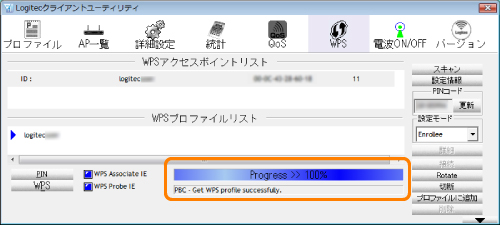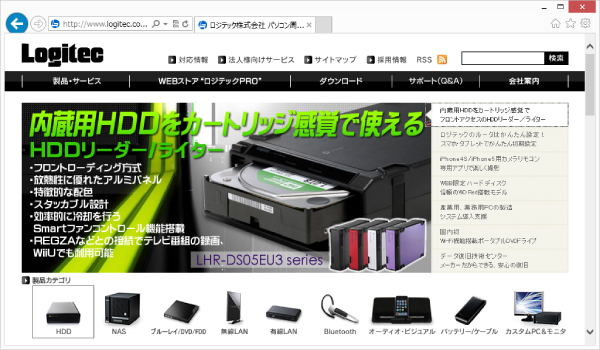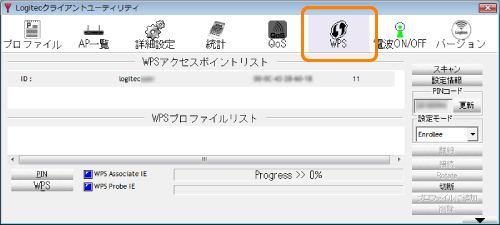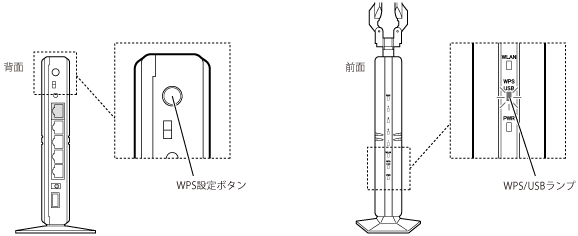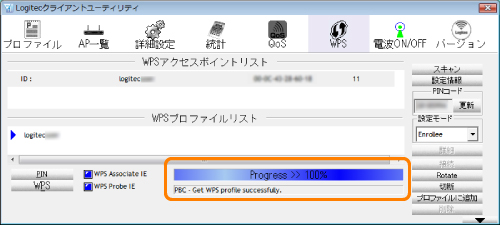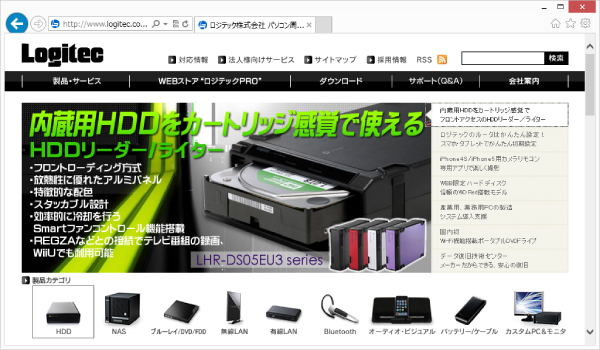4. 無線LANで接続する
WPSボタンを使って接続する
 |
無線で接続するパソコンを、本製品と確実に通信できる場所に用意します。 |
 |
無線子機の説明書をお読みになり、無線子機側が「WPS」設定をできるように準備します。 |
 |
本製品の背面上方にある「WPS設定ボタン」を1秒以上押して、離します。 |
- 前面にあるWPS/USBランプが赤色に点灯し、WPS対応の無線子機の接続を待つ状態になります。WPS/USBランプの点灯中に接続を完了する必要があります。
 |
・赤色に点灯しない場合は、再度押してください。
・接続が完了するか、一定時間(約2分間)がすぎるとWPS/USBランプは消灯します。 |
 |
無線子機側のWPS用の「設定ボタン」を指定された時間だけ押します。 |
- 弊社製のWPS対応製品の場合は、本体の「設定ボタン」を1秒以上押して、離します。本体に設定ボタンがないモデルでは、ユーティリティの[WPS]ボタンをクリックします。
 |
無線子機側の設定ユーティリティで、本製品に接続できたことを確認します。 |
 |
Webブラウザからお好みのホームページに接続し、正常に表示されることを確認します。 |
 |
これでWPS機能を使った無線子機の設定は完了です。無線子機が他にもある場合は、同じ手順で設定します。 |
|